Aggiungi o rimuovi account utente su Windows Home Server 2011
Microsoft Rete Domestica / / March 18, 2020
Parte dell'amministratore di Windows Home Server 2011 è la gestione degli account utente. Ecco come aggiungere o rimuovere un account utente.
Dopo aver installato Windows Home Server 2011 dovrai iniziare a configurarlo. Parte di quella configurazione consiste nell'aggiungere utenti sulla rete. Ecco come farlo e gestire ciò a cui possono accedere.
Avviare il dashboard WHS 2011 su qualsiasi computer client. Fai clic sulla scheda Utenti.
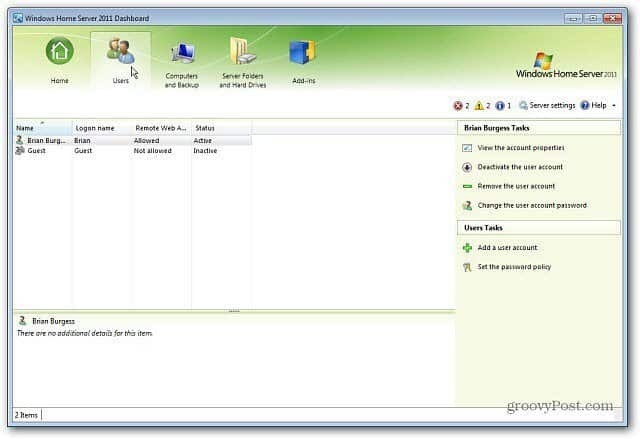
Fare clic con il tasto destro del mouse su un'area vuota sotto l'elenco utenti corrente e selezionare Aggiungi un account utente.
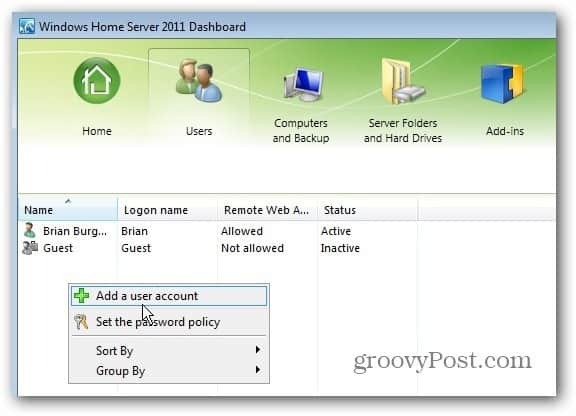
Viene visualizzata la finestra Aggiungi utente. Digitare il loro nome, nome utente, password e fare clic su Avanti.
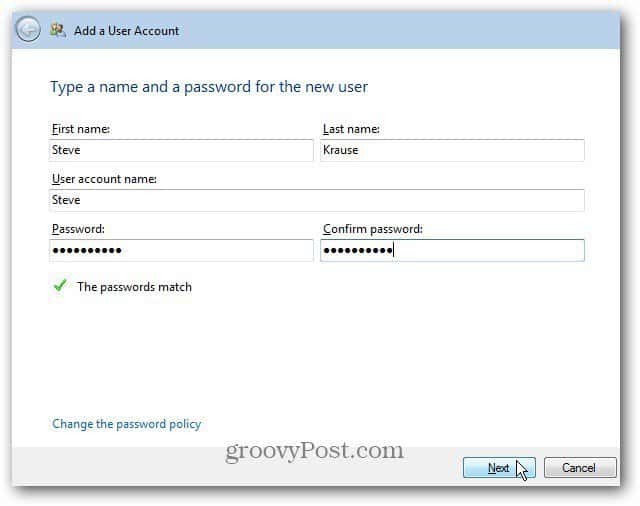
Quindi, selezionare il livello di accesso che l'utente avrà a ciascuna delle cartelle condivise. Vi sono tre opzioni.
- Lettura / Scrittura: consente all'utente l'accesso completo alla cartella condivisa e l'accesso completo ai file. Compresa la possibilità di modificarli.
- Sola lettura: consente all'utente di accedere a file, cartelle e documenti, senza apportare modifiche.
- Nessun accesso: li blocca completamente. L'utente non sarà nemmeno in grado di vedere cosa c'è nella cartella condivisa.
Dopo aver effettuato le selezioni, fare clic su Avanti. Se si desidera modificare l'accesso dell'utente in un secondo momento, è possibile. Fai clic su Avanti.
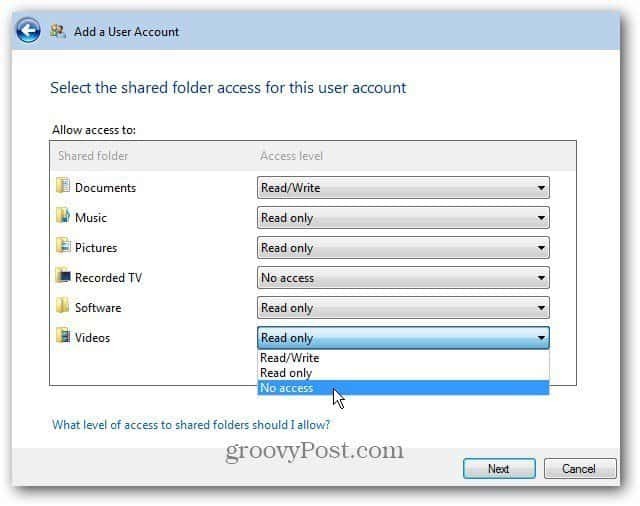
Ora seleziona il tipo di accesso remoto che l'utente avrà. Le selezioni sono semplici, ma ecco una breve spiegazione di ciascuna.
- Cartelle condivise: consente all'utente di accedere alle cartelle condivise. Il loro accesso remoto sarà lo stesso dell'accesso consentito alla rete locale.
- Computer: con Accesso remoto tramite WHS 2011, gli utenti possono accedere ad altri computer sulla rete.
- Media: questa è la raccolta di musica, foto e video sul server. Se si concede loro l'accesso, possono riprodurre i file multimediali tramite il Web.
- Server Dashboard: questo è solo per te come amministratore. Ti consente di amministrare il tuo server da un computer remoto.
In alternativa, è possibile selezionare Non consentire l'accesso Web remoto se non si desidera che l'utente acceda ai dati da computer remoti. Dopo aver effettuato le tue scelte, fai clic su Avanti.
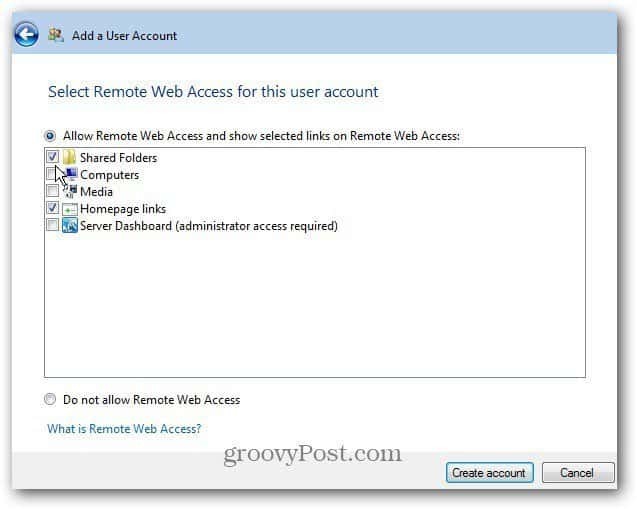
Ora attendi che venga creato il nuovo account utente.
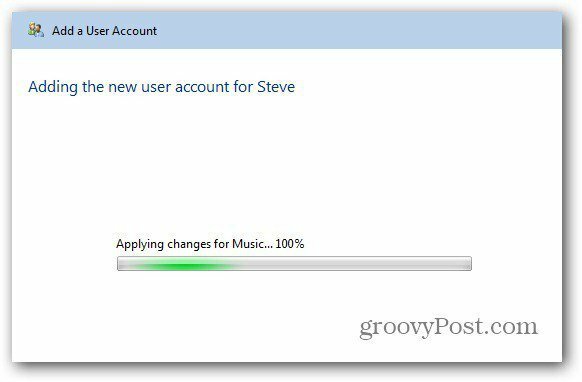
Successo! Steve ora ha un account sulla rete con Accesso remoto. Chiudi fuori dalla finestra.
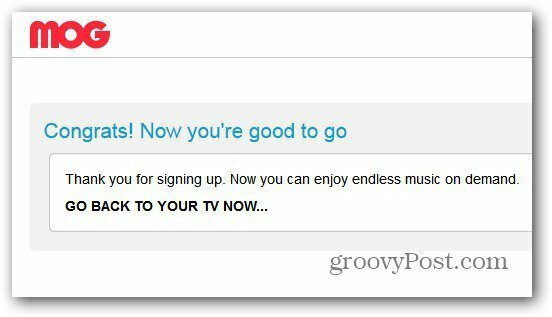
Ora vedrai l'utente che hai appena creato nella Dashboard nella sezione Utenti.
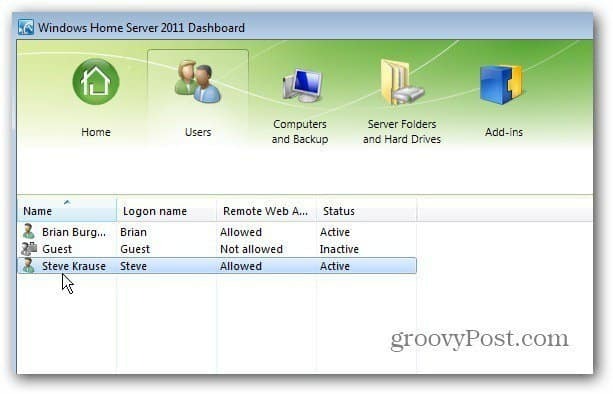
Quando fai clic su un utente, ci saranno ulteriori attività disponibili nel pannello di destra. Le attività utente ti consentono di disattivare il loro account, rimuoverlo, modificare il loro nome utente e password e visualizzare le loro proprietà.
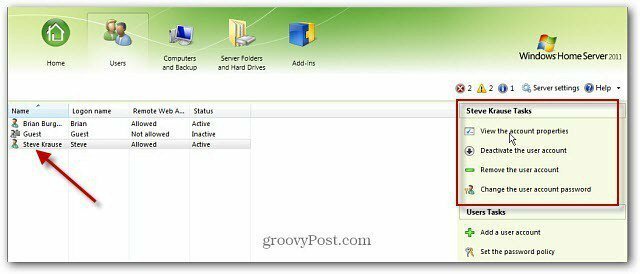
Consiglio di fare clic su Visualizza le proprietà dell'account per verificare che le impostazioni siano corrette.
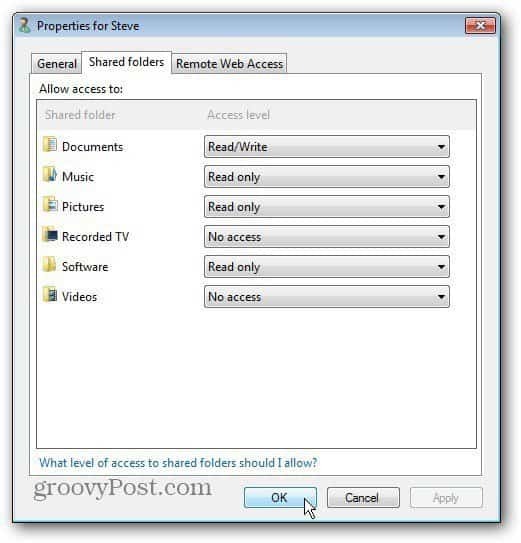
Un'impostazione interessante nella scheda Generale dell'account utente consente agli utenti di ricevere avvisi sullo stato della rete.
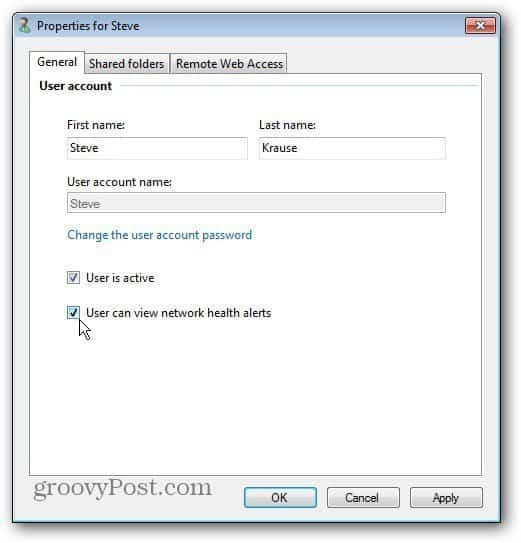
Ecco un esempio del messaggio che l'utente riceverà se tenta di accedere a una cartella condivisa a cui non ha accesso.
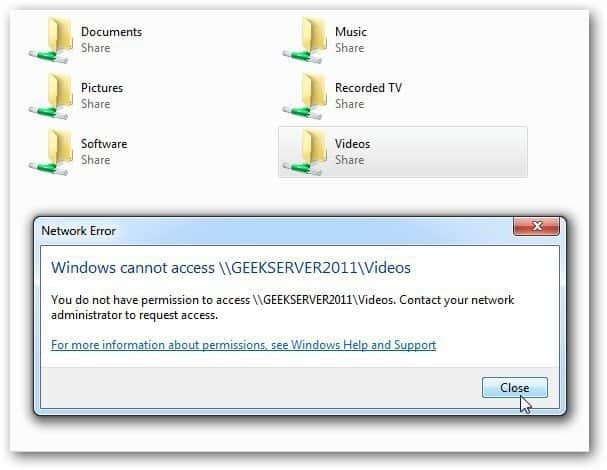
Se hai un utente che non ha più bisogno dell'accesso al server, elimina o disattiva il suo account. Nella Dashboard, nella scheda Utenti, fai clic con il pulsante destro del mouse sull'utente che desideri rimuovere.
Se devi solo rimuovere temporaneamente l'account, seleziona Disattiva l'account utente. Le loro impostazioni rimarranno intatte, ma non avranno accesso al server. Per eliminare il loro account, fare clic su Rimuovi l'account utente.
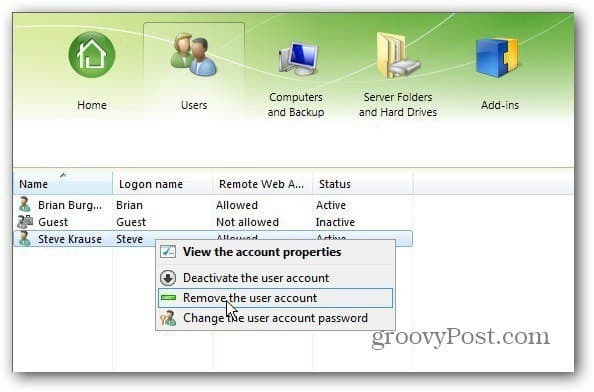
Viene visualizzata una schermata che ti chiede se sei sicuro. Fai clic su Elimina account.
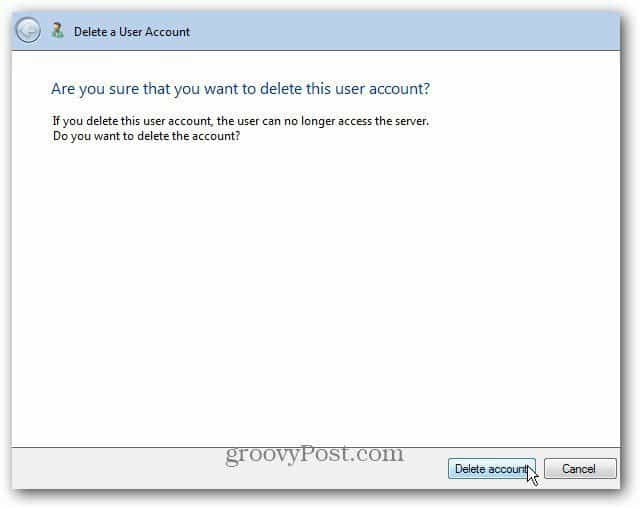
Questo è tutto. L'account e le sue impostazioni sono stati rimossi correttamente.
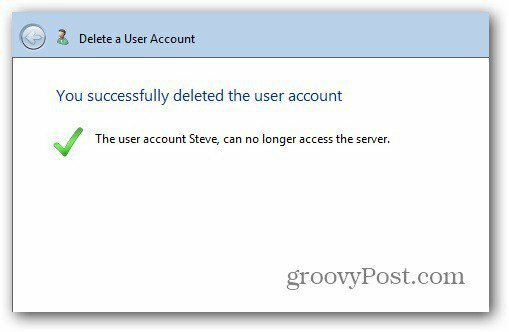
Questo è tutto! Ricorda che WHS ti consente di impostare fino a 10 utenti alla volta. Se stai eseguendo WHS V1, scopri come aggiungere utenti e gestirne le autorizzazioni.
